Exportar soluciones
Puede exportar soluciones manualmente siguiendo los pasos en este artículo. Le recomendamos que cree una solución no administrada para usar para exportar sus personalizaciones, y luego exporte sus personalizaciones periódicamente para que tenga una copia de seguridad en caso de que ocurra algo. No puede exportar soluciones administradas o la Solución predeterminada.
Nota
Para implementar una administración saludable del ciclo de vida de la aplicación (ALM) en su organización, considere usar un sistema de control de origen para almacenar y colaborar en sus soluciones, y automatizar el proceso de exportación de la solución. Más información: Conceptos básicos de ALM en la guía Power Platform ALM.
Exportar de Power Apps
Inicie sesión en Power Apps y seleccione Soluciones en el panel de navegación de la izquierda. Si el elemento no se encuentra en el panel lateral, seleccione …Más y, a continuación, el elemento que desee.
En la lista de soluciones, seleccione la solución no administrada que desea exportar y luego seleccione Exportar. Tenga en cuenta que no puede exportar soluciones administradas.
Aparece el panel derecho Antes de exportar. Elija entre las siguientes opciones y, a continuación, seleccione Siguiente:
- Publique todos los cambios. Tenga en cuenta que, al exportar una solución no administrada, solo se exportan los componentes publicados. Le recomendamos que seleccione Publicar todos los cambios para asegurarse de que todos los componentes estén incluidos en la solución exportada.
Aparece el panel derecho Exportar esta solución. Introduzca o seleccione entre las siguientes opciones y, a continuación, seleccione Exportar:
- Número de versión: Power Apps incrementa automáticamente la versión de su solución mientras se muestra la versión actual. Puede aceptar la versión predeterminada o introducir la suya.
- Exportar como: seleccione el tipo de paquete, Administrado o No administrado. Más información: Soluciones administradas y no administradas
- Ejecutar comprobador de soluciones al exportar. Ejecute el comprobador de la solución en la solución para detectar problemas de rendimiento y estabilidad.
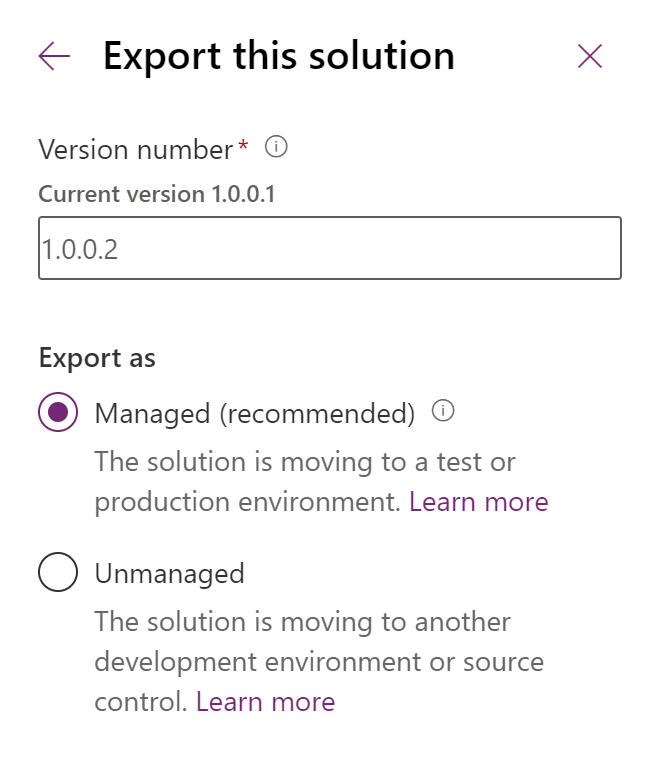
La exportación puede tardar varios minutos en completarse. Una vez finalizada, el archivo .zip de exportación está disponible en la carpeta de descarga especificada por el explorador web.
Exportación usando la experiencia clásica
Inicie sesión en Power Apps y seleccione Soluciones en el panel de navegación de la izquierda. Si el elemento no se encuentra en el panel lateral, seleccione …Más y, a continuación, el elemento que desee.
Seleccione Cambiar a clásico.
En la lista, seleccione la solución que desea exportar y luego seleccione Exportar.
En el paso Publicar personalizaciones se le recordará que solo se exportan las personalizaciones publicadas y podrá utilizar la opción Publicar todas las personalizaciones antes de seleccionar Siguiente.
Si la solución contiene componentes necesarios que faltan verá el paso Faltan componentes necesarios. Puede ignorar esta advertencia solo si tiene previsto volver a realizar la importación como una solución no administrada en el entorno original. De lo contrario, siga las instrucciones del diálogo para cancelar la exportación y agregar los componentes necesarios.
En el paso Exportar configuración del sistema (avanzado) puede elegir determinadas configuraciones del sistema para incluir en la solución. Si la solución depende de grupos de configuración del sistema, selecciónelos y elija Siguiente.
Consulte Opciones de configuración para la exportación de la solución a continuación para obtener más información sobre la configuración que se incluirá con cada opción.
En el paso Tipo de paquete, es necesario elegir si se debe exportar la solución como una solución No administrada o Administrada.
El siguiente paso le permite elegir una solución de destino para una versión determinada. Esta opción suelen usarla los ISV que desean exportar una solución que sea compatible con una versión anterior. A menos que pretenda importar esta solución en un entorno que no esté actualizado a la misma versión que la versión del entorno que usted está usando, acepte la opción predeterminada.
Seleccone Exportar para descargar el archivo de la solución.
El comportamiento exacto para descargar archivos varía entre exploradores web.
Opciones de configuración para la exportación de la solución
Si exporta la solución desde Power Apps, ignore esta sección. La siguiente tabla muestra las opciones disponibles cuando se exporta una solución desde la experiencia clásica.
| Grupo | Configuración | Descripción |
|---|---|---|
| Numeración automática | Prefijo de la campaña | Prefijo usado para la numeración de campañas. |
| Prefijo del caso | Prefijo para usar en todos los casos en la aplicación. | |
| Prefijo del contrato | Prefijo para usar en todos los contratos en la aplicación. | |
| Prefijo de factura | Prefijo para usar en todos los números de factura en la aplicación. | |
| Prefijo del artículo | Prefijo para usar en todos los artículos en la aplicación. | |
| Prefijo de pedido | Prefijo que se debe usar en todos los pedidos en la aplicación. | |
| Longitud de cadena única | Número de caracteres anexados a los números de factura, oferta y pedido. | |
| Calendario | Tipo de calendario | Tipo de calendario para el sistema. Establecido en Gregoriano EE.UU. de manera predeterminada |
| Código de formato de fecha | Especifica cómo se muestra la fecha en Microsoft Dataverse | |
| Separador de fecha | Carácter usado para separar el día, el mes y el año en las fechas en la aplicación. | |
| Duración máxima de la cita | Número máximo de días que puede durar una cita. | |
| Mostrar número de semana | Especifica si se muestra el número de semana en el calendario en la aplicación. | |
| Código de formato de hora | Especifica cómo se muestra la hora en la aplicación. | |
| Código de primer día de la semana | Primer día de la semana designado en la aplicación. | |
| Personalización | Está habilitado el modo de aplicación | Indica si está habilitada la carga de una aplicación en una ventana de explorador que no tenga barras de menú, de herramientas ni de direcciones. |
| Seguimiento de correo electrónico | Permitir envío de mensajes de correo electrónico con direcciones sin resolver | Indica si se permite a los usuarios enviar correo electrónico a los grupos sin resolver (los grupos deben seguir teniendo una dirección de correo electrónico). |
| Omitir mensajes de correo electrónico internos | Indica si se debe seguir el correo electrónico entrante enviado por colas o usuarios de la aplicación. | |
| Número de seguimiento máximo | Número de seguimiento máximo antes de reciclar. | |
| Representar marco seguro para correo electrónico | Marque para representar el cuerpo de correo electrónico del formulario web en un IFRAME con el atributo de security='restricted' definido. Aunque es seguridad adicional, puede causar una solicitud de credenciales. | |
| Prefijo de seguimiento | Lista de historial de prefijos de tokens de seguimiento. | |
| Seguimiento de base del token | Número base usado para proporcionar identificadores de tokens de seguimiento distintos a usuarios que pertenecen a implementaciones diferentes. | |
| Seguimiento de dígitos del token | Número de dígitos usados para representar un identificador de token de seguimiento. | |
| General | Bloquear datos adjuntos | Evita la carga o descarga de determinados tipos de datos adjuntos que se consideran peligrosos. |
| Código de formato de la divisa | Especifica la colocación de los símbolos de divisa en la aplicación. | |
| Símbolo de moneda | Símbolo de moneda | |
| Pedido de visualización de nombre completo | Orden en que se deben mostrar los nombres en la aplicación. | |
| Presencia habilitada | Información sobre si está habilitada la presencia de MI. | |
| Formato negativo | Información que especifica cómo aparecen los números negativos en la aplicación. | |
| Formato de número | Especifica cómo se muestran los números en la aplicación. | |
| Precisión decimal de precios | Número de posiciones decimales que se pueden usar para los precios. | |
| Compartir con propietario anterior tras asignación | Especifica si se comparte con el propietario anterior tras la asignación. | |
| Marketing | Permitir creación de respuesta automática | Indica si se permite la creación de respuestas automáticas |
| Permitir cancelación automática de suscripciones | Indica si se permite la cancelación automática de suscripciones. | |
| Permitir confirmación de cancelación automática de suscripciones | Indica si se permite el envío por correo electrónico de la confirmación de cancelación de una suscripción. | |
| Permitir ejecución de mensajes de correo electrónico de marketing | Indica si se permite la ejecución de mensajes de correo electrónico de marketing. | |
| Sincronización con Outlook | Permitir sincronización de libreta de direcciones | Indica si se permite la sincronización de la libreta de direcciones en segundo plano en Microsoft Office Outlook. |
| Permitir sincronización programada sin conexión | Indica si se permite la sincronización sin conexión en segundo plano en Outlook. | |
| Permitir sincronización programada | Indica si se permiten sincronizaciones programadas de Outlook. | |
| Frecuencia de sondeo de envío de correos electrónicos | Frecuencia normal de sondeo usada para el envío de correo electrónico en Outlook. | |
| Frecuencia mínima de sincronización de direcciones | Frecuencia normal de sondeo usada para la sincronización de la libreta de direcciones en Outlook. | |
| Frecuencia mínima de sincronización sin conexión | Frecuencia normal de sondeo usada para la sincronización sin conexión en segundo plano en Outlook. | |
| Frecuencia mínima de sincronización | Tiempo mínimo permitido entre sincronizaciones de Outlook programadas. | |
| Máximo de ciclos de etiquetado automático | Máximo de ciclos de sondeo dinámicos ejecutados para el etiquetado automático de correo electrónico cuando se recibe un mensaje nuevo. | |
| Intervalo de etiquetado automático | Frecuencia normal de sondeo usada para el etiquetado automático de correo electrónico en Outlook. | |
| Configuración ISV | Configuración de apariencia del calendario de servicios | Puede definir estilos visuales para calendarios de servicio. |
Más información: Configuración de la apariencia del calendario de servicios
Vea también
Importar soluciones
Actualizar soluciones
Para desarrolladores: crear, exportar o importar una solución no administrada
Nota
¿Puede indicarnos sus preferencias de idioma de documentación? Realice una breve encuesta. (tenga en cuenta que esta encuesta está en inglés)
La encuesta durará unos siete minutos. No se recopilan datos personales (declaración de privacidad).